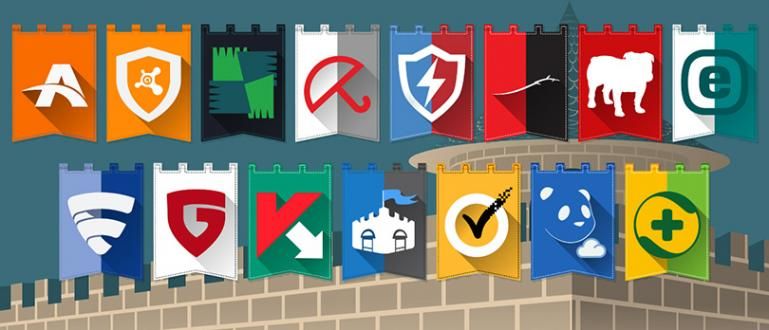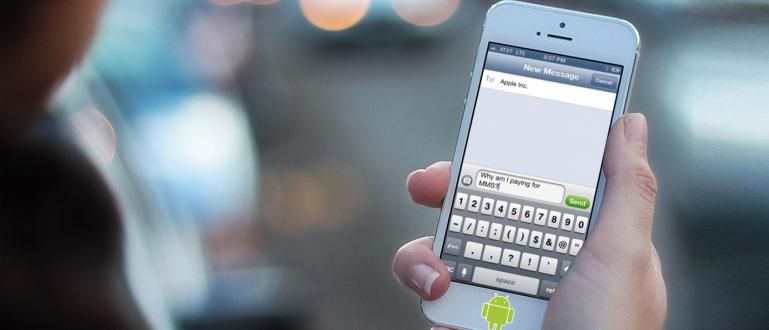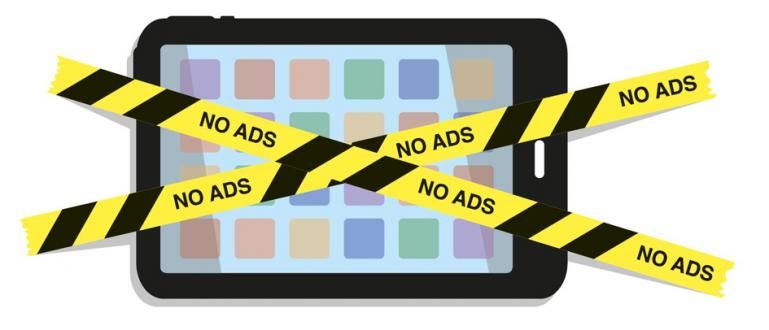একজন সত্যিকারের অ্যান্ড্রয়েড ব্যবহারকারী বলে দাবি করছেন কিন্তু এই সেটিংসের কিছুর সাথে পরিচিত নন? এখানে 8টি সেটিংস রয়েছে যা আপনার অ্যান্ড্রয়েডে অবশ্যই পরিবর্তন করতে হবে৷
অ্যান্ড্রয়েড স্মার্টফোনগুলি এখনও বহুল ব্যবহৃত স্মার্টফোনগুলির মধ্যে একটি। আমরা জানি যে ব্যবহারকারীদের বিভিন্ন অ্যাপ্লিকেশন এবং বৈশিষ্ট্যগুলির সাথে অন্বেষণ করার স্বাধীনতা দেওয়া হয়েছে যা পরিবর্তন করা যেতে পারে। একইভাবে সেটিংসের সাথে।
আপনি যদি Google দ্বারা তৈরি OS এর সাথে গ্যাজেটগুলির জটিলতাগুলি আয়ত্ত না করে থাকেন তবে একজন সত্যিকারের Android ব্যবহারকারী হওয়ার কথা স্বীকার করবেন না৷ এখানে জাকা রিভিউ আট সেটিংস যা অবশ্যই অ্যান্ড্রয়েডে পরিবর্তন করতে হবে আপনি.
- 15টি Android টিপস যা সমস্ত Android ব্যবহারকারীদের অবশ্যই জানা উচিত
- 2018 সালে 10টি সবচেয়ে প্রত্যাশিত অত্যাধুনিক অ্যান্ড্রয়েড স্মার্টফোন
- 15টি অ্যান্ড্রয়েড মোড অ্যান্ড্রয়েড ব্যবহারকারীদের দ্বারা সর্বাধিক ব্যবহৃত৷
8টি সেটিংস যা আপনার অ্যান্ড্রয়েডে পরিবর্তন করতে হবে
1. লকস্ক্রিন থেকে ব্যক্তিগত বা সংবেদনশীল সামগ্রী লুকান৷
Android 5.0 Lollipop এবং তার পরবর্তী সংস্করণগুলিতে, ইনকামিং বিজ্ঞপ্তিগুলি এখন সরাসরি প্রদর্শিত হতে পারে এমনকি যখন স্ক্রীন লক করা থাকে। এর মানে, যে কেউ আপনার বিজ্ঞপ্তিগুলি দেখতে পারে, যার মধ্যে ব্যক্তিগত (যেমন হোয়াটসঅ্যাপ-ফ্রেন্ডলি গার্লফ্রেন্ড)।

নিশ্চয় আপনি উপরের মত কিছু অভিজ্ঞতা করতে চান না, তাই না? আপনি ব্যক্তিগত বিজ্ঞপ্তিগুলি স্বয়ংক্রিয়ভাবে লুকাতে আপনার Android সেট করতে পারেন৷ পদ্ধতি:
মেনু খুলুন সেটিংস >শব্দ এবং বিজ্ঞপ্তি.
পছন্দ করা যখন ডিভাইস লক থাকে >মোটেই বিজ্ঞপ্তি দেখাবেন না.
2. বিজ্ঞাপন ব্যক্তিগতকরণ বন্ধ করুন
এটি কোন গোপন বিষয় নয় যে Google আপনার সম্পর্কে কিছু গুরুত্বপূর্ণ তথ্য জানে৷ আপনার অভ্যাস এবং আগ্রহ সহ যা তাদের আপনার জন্য বিজ্ঞাপনের সুপারিশ নির্ধারণ করতে দেয়। অন্য কথায়, Google আপনার জীবনের কিছু গোপনীয়তা জানে।

আপনি আপনার অ্যান্ড্রয়েডের মাধ্যমে গুগলকে এটি করা থেকে ব্লক করতে পারেন। কৌশলটি হল বিজ্ঞাপনগুলির জন্য ব্যক্তিগতকরণ বন্ধ করা, যথা:
মেনু খুলুন সেটিংস >বিজ্ঞাপন.
সক্রিয় করুন বিজ্ঞাপন ব্যক্তিগতকরণ অপ্ট আউট করুন.
3. অটো-লক সুপার ফাস্ট করুন
আপনার অ্যান্ড্রয়েড আপনার ব্যবহার করা হয়ে গেলে স্বয়ংক্রিয়ভাবে স্ক্রীন লক করার জন্য একটি বৈশিষ্ট্য প্রদান করে। যাইহোক, নিশ্চিত করুন যে আপনি স্মার্টফোনটি সরিয়ে ফেলার পরে যত তাড়াতাড়ি সম্ভব অটো-লক বৈশিষ্ট্যটি সক্রিয় করা হয়েছে। কিসের জন্য? যা পরিষ্কার তা হল যে স্মার্টফোনটি লক করার আগে এটি অন্য লোকেদের স্পর্শ করার ঝুঁকি থেকে সুরক্ষিত।

কৌশল নির্বাচন করা হয় অটো লক দ্রুততম এবং সক্রিয় তাৎক্ষণিক বন্দি, এটাই:
মেনু খুলুন সেটিংস >নিরাপত্তা >স্বয়ংক্রিয়ভাবে লক.
পছন্দ করা অবিলম্বে স্মার্টফোন ব্যবহার না করার সাথে সাথেই লক করা।
এখনও একই পৃষ্ঠায়, সক্রিয় করুন পাওয়ার বোতাম সাথে সাথে লক হয়ে যায়.
4. 'স্লিপ' ব্যাকগ্রাউন্ড অ্যাপস
যদি আপনার অ্যান্ড্রয়েড সংস্করণটি মার্শম্যালো বা তার উপরে হয়, তাহলে আপনি ডোজ মোড বৈশিষ্ট্যের সাথে সজ্জিত যা অ্যান্ড্রয়েডে চলমান অ্যাপ্লিকেশনগুলিকে 'স্লিউইং' বা বন্ধ করার অনুরূপ কাজ করে। পটভূমি. এটি অবশ্যই ব্যাটারি পাওয়ার পাশাপাশি ইন্টারনেট কোটা সংরক্ষণের জন্য দরকারী।

কীভাবে ডোজ মোড সক্ষম করবেন:
মেনু খুলুন সেটিংস >ব্যাটারি.
পছন্দ করা তিন বিন্দু আইকন যা উপরের ডানদিকে।
পছন্দ করা ডোজ এবং অ্যাপ হাইবারনেশন >অপ্টিমাইজ করবেন না.
5. কীবোর্ডে (Gboard) নম্বর সারি আনুন
আপনি কি প্রায়ই আপনার দৈনন্দিন চ্যাট বা কীবোর্ড ব্যবহার করে এমন অন্যান্য ক্রিয়াকলাপে সংখ্যা ব্যবহার করেন? নম্বর কলাম সবসময় থাকলে ভালো হতো অপেক্ষা করো উপনামগুলি কীবোর্ডের শীর্ষে উপলব্ধ, তাই না? আপনি এটি সেভাবে সেট করতে পারেন।

আপনি আপনার Gboard সেটিংস পরিবর্তন করে এটি করতে পারেন:
মেনু খুলুন সেটিংস >ভাষা.
মেনু নির্বাচন করুন জিবোর্ড >পছন্দসমূহ.
সক্রিয় করুন সংখ্যা সারি.
6. তাত্ক্ষণিক অ্যাপস সক্রিয় করুন৷
এই একটি বৈশিষ্ট্যটি আসলে বিশেষভাবে সর্বশেষ Android Oreo-এর জন্য দেওয়া হয়েছে। তবে এখন অ্যান্ড্রয়েড ভার্সন ললিপপ এবং তার উপরে ব্যবহার করতে পারবেন। ইনস্ট্যান্ট অ্যাপস আপনাকে অ্যাপগুলিকে প্রথমে ইনস্টল না করেই চেষ্টা করে দেখতে দেয়৷

কীভাবে তাত্ক্ষণিক অ্যাপগুলি সক্ষম করবেন:
মেনু খুলুন সেটিংস >গুগল.
সক্রিয় করুন তাত্ক্ষণিক অ্যাপস >হ্যাঁ, আমি আছি.
7. Chrome-এ ঠিকানা বারকে নীচের অবস্থানে সরান৷
আপনার মধ্যে যারা একটি সুপার বড় বা চওড়া স্মার্টফোন স্ক্রীনের মালিক, কখনও কখনও Chrome ব্যবহার করে ব্রাউজ করতে আপনার অসুবিধা হবে৷ একটি ওয়েব ঠিকানা প্রবেশ করার সময়, আপনার আঙুলটি কলামে পৌঁছাতে বাধ্য হয় ঠিকানার অংশ স্ক্রিনের উপরের প্রান্তে অবস্থিত।

আসলে, আপনি সহজে পৌঁছাতে অ্যাড্রেস বারটি নিচে নিয়ে যেতে পারেন। পদ্ধতি:
- আপনি নিম্নলিখিত JalanTikus নিবন্ধ পড়তে পারেন.
8. আপনার Android এ একজন বিকাশকারী হোন
আপনার নিজের Android ডিভাইসের জন্য একজন ডেভেলপার হয়ে গড় অ্যান্ড্রয়েড ব্যবহারকারীর থেকে একটি স্তরের উপরে হোন৷ আপনি প্রথমে মেনু টিপে এটি সক্রিয় করতে পারেন বিকাশকারী মেনুতে কি আছে সেটিংস পরপর ৭ (সাত) বার।

মোড সক্রিয় করার পরে, অনেক বৈশিষ্ট্য এবং সেটিংস রয়েছে যা আপনি একজন প্রকৃত বিকাশকারীর মতো পরিবর্তন করতে পারেন। আপনি যে সেটিংস পরিবর্তন করতে পারেন তার মধ্যে রয়েছে GPS অবস্থান পরিবর্তন করা বা USB ডিবাগিং সক্ষম করা৷
যে আট সেটিংস যা আপনার অ্যান্ড্রয়েড ডিভাইস বা গ্যাজেটে পরিবর্তন করতে হবে যা তোমার আছে. উপরের সমস্ত সেটিংসের কার্যকারিতা এবং ব্যবহার রয়েছে যা আপনার জন্য দৈনন্দিন ব্যবহারে সহজ করে তোলে। আপনার মতে, উপরের আটটি সেটিংসের মধ্যে কোনটি আপনার প্রয়োজনে সবচেয়ে উপযুক্ত? মন্তব্য কলামে আপনার মতামত শেয়ার করুন.
এছাড়াও সম্পর্কে নিবন্ধ পড়ুন স্মার্টফোন বা থেকে অন্যান্য আকর্ষণীয় নিবন্ধ রেনাল্ডি মানসে.